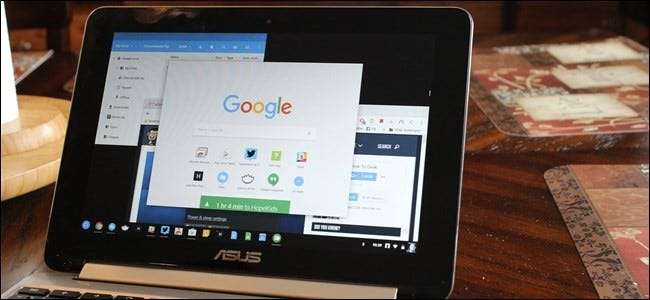
Chromebooky jsou stále populárnější a v prvním čtvrtletí roku 2016 se jich prodalo téměř 2 miliony. Chromebook se ale stále zdá být trochu děsivý - jak žijete s pouhým prohlížečem Chrome? Je to opravdu dost na notebook?
Jak můžete použít prohlížeč?
Mnoho lidí tráví většinu svého počítačového času v prohlížeči a tímto prohlížečem je často Google Chrome. Pro lidi, kteří již tráví většinu času používáním Chromu, je Chromebook zajímavou vyhlídkou. I když většinu času nepoužíváte prohlížeč, většinu toho, co průměrný člověk dělá na svém počítači, lze provést v prohlížeči.
Chromebook je vizí společnosti Google budoucnosti. Chrome OS tvrdí, že většina počítačových zkušeností, které dnes považujeme za samozřejmost, je zastaralá, neohrabaná a zbytečná. Antivirový software, lokálně nainstalované aplikace s vlastními samostatnými aktualizátory, nástroje pro optimalizaci systému, obrovské ovládací panely plné nastavení zpět na Windows 3.1, ovladače pro kompatibilitu s 20letými tiskárnami, dvacet programů na hlavním panelu spuštěných při spuštění nového systému Windows laptop, obrovský uživatelsky viditelný souborový systém, který umožňuje kopat do složky C: \ Windows \ System32 - to vše je zbytečné.
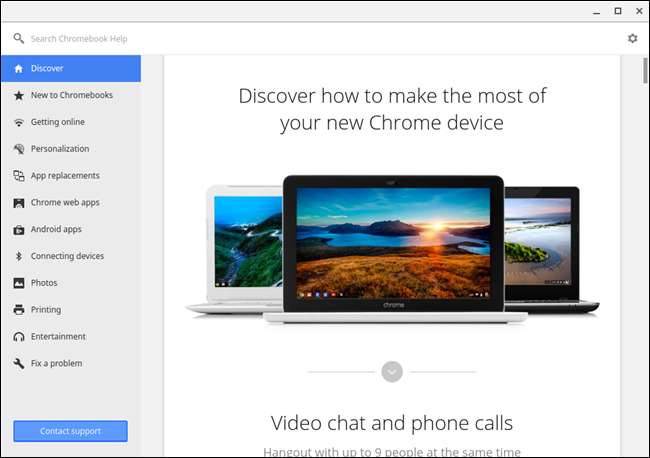
To, jak vám to zní, bude záviset na tom, jak používáte počítač a jak moc jste se přesunuli do „cloudu“. Byla doba, kdy geek s knihovnou médií měl v počítači zabaleno několik dalších pevných disků, z nichž každý byl plný filmů a ročních období televizních pořadů - pravděpodobně stažených z neautorizovaných zdrojů, protože v té době existovalo jen málo legitimních zdrojů. Nyní můžete streamovat filmy a televizní pořady z Netflixu, Google Play, iTunes atd. Proč se obtěžovat stahováním, ukládáním a zálohováním všech těchto souborů?
Bývaly doby, kdy jste potřebovali stáhnout všechny své e-mailové zprávy přes POP3 a uložit je do počítače. Pravidelně jste zálohovali data e-mailového programu, abyste o svůj e-mail nepřijeli. Nyní jsou obvykle uloženy online a přistupují k nim prostřednictvím webového klienta. I když používáte místní e-mailovou aplikaci, pravděpodobně k e-mailu přistupujete pomocí protokolu IMAP, který ukládá hlavní kopii vašeho e-mailu na vzdálený server.
Služby jako Spotify, Rdio a Pandora zastaraly obrovské hudební sbírky. Dokumenty Google (a dokonce i webové aplikace Microsoft Office Web) jsou dost dobré pro většinu průměrných uživatelů, kteří nepotřebují všechny pokročilé funkce, které Microsoft Office nabízí. Společnost Microsoft s novým moderním rozhraním v novějších verzích systému Windows dokonce tlačí jednodušší „cloudové“ aplikace.
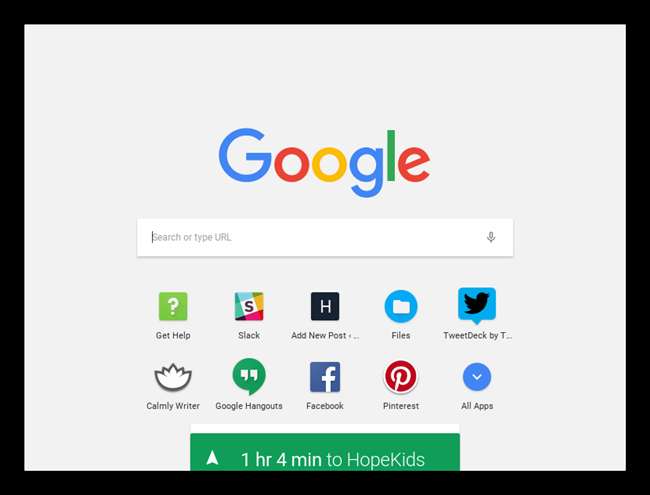
Další věci na Chromebooku
Chromebook není opravdu jen Chrome - je to Chrome OS. Kromě standardního prohlížeče Chrome, který již znáte, obsahuje Chrome OS:
- Přihlašovací obrazovka, která vám umožní přihlásit se pomocí svého účtu Google. Po přihlášení se vaše záložky, rozšíření, aplikace a další data prohlížeče Chrome synchronizují s Chromebookem. Kdokoli můžete povolit, aby se do vašeho Chromebooku přihlásil pomocí svého účtu Google, nebo jej omezit pouze na konkrétní lidi.
- Pozadí plochy s přizpůsobitelnou tapetou.
- Hlavní panel na ploše s nabídkou aplikací (se seznamem nainstalovaných aplikací Chrome), připnutelnými zkratkami a ikonami pro spuštění oken prohlížeče.
- Funkce správy oken, které vám umožňují otevírat aplikace v jejich vlastních vyhrazených oknech, snadno měnit velikost oken tak, aby zabíraly levou a pravou stranu obrazovky atd.
- Oblast podobná systémové liště s hodinami, nabídkou Wi-Fi, indikátorem baterie a ikonou pro aktuálního uživatele. Kliknutím na něj získáte rychlý přístup k nastavením a informacím, jako je hlasitost, Wi-Fi, Bluetooth a stav baterie.
- Nové nastavení na stránce nastavení Chromu, které vám umožní konfigurovat síťové připojení, připojit se k VPN, zvolit tapetu, vyladit nastavení trackpadu, ovládat uživatele, kteří se mohou přihlásit, a obnovit Chromebook do výchozího stavu.
- Aplikace Soubory spolu s místními prohlížeči souborů, které vám umožňují prohlížet obrázky, sledovat videa, přehrávat hudbu, otevírat dokumenty, extrahovat soubory .zip atd.
- Některé „zabalené aplikace“, které běží offline. Například má fotoaparát, který používá vaši webovou kameru, kalkulačku a aplikaci nápovědy, která vás naučí o vašem Chromebooku. Budoucnost systému Chrome OS a výkonnějšího softwaru pro něj může mít podobu více zabalených aplikací, jako jsou tyto.
- Možnost spouštět aplikace pro Android. Google zpomaluje přidávání možnosti spouštět plné aplikace pro Android z Obchodu Play na zařízeních Chrome OS, čímž dramaticky rozšiřuje to, co OS dokáže.
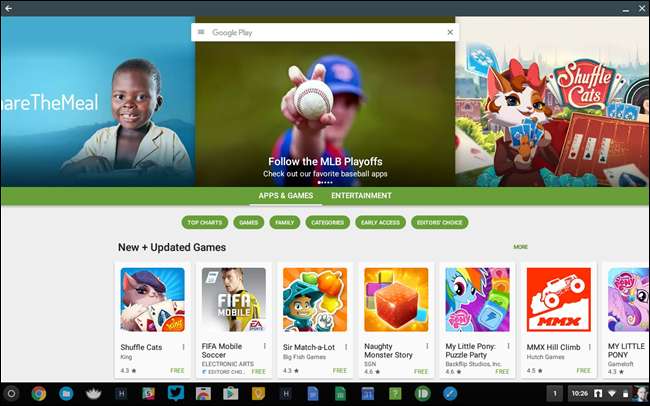
Samotný Chrome je již výkonnější, než za jaký mu můžete dát uznání. Podívejte se na tento seznam 10 nových funkcí prohlížeče používaných skutečnými webovými stránkami vidět, jak mocný je „web jako platforma“.
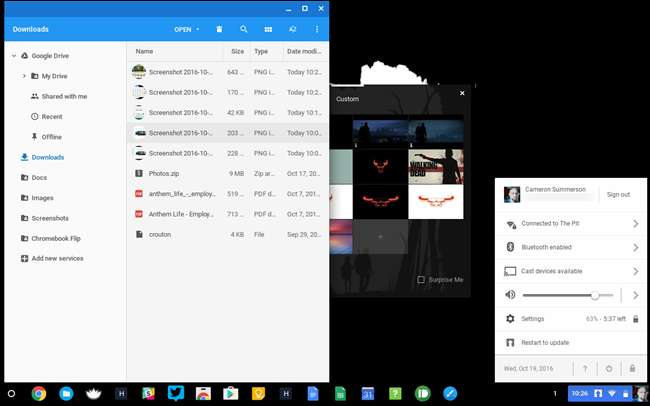
Výzvy Chromebooku
Možná si myslíte, že Chromebook je docela v pohodě, ale co? Možná si myslíte, že musíte svůj notebook tisknout / používat offline / prohlížet místní soubory / hrát hry / spouštět Photoshop. Pojďme se podívat na to, jak byste to v Chromebooku dokázali.
- Tisk : Bohužel tisk prostě nezmizí. Jak tedy tisknete na Chromebooku? Používáte Google Cloud Print. Většina nových tiskáren podporuje Google Cloud Print, takže je můžete připojit k síti a snadno na ně tisknout. Pokud máte starou tiskárnu připojenou k počítači se systémem Windows nebo Mac, můžete pomocí funkce Google Cloud Print Connector zpřístupnit starší tiskárnu službě Google Cloud Print. Nepokoušejte se však zapojit tiskárnu přímo do Chromebooku - to nebude fungovat.
- Práce offline : Chromebooky mají podporu offline. Aplikace Gmail Offline umožňuje používat váš účet Gmail, Kalendář Google umožňuje používat váš kalendář offline a Dokumenty Google umožňují prohlížet a upravovat dokumenty offline. Aplikace Amazon Kindle Cloud Reader umožňuje číst e-knihy Kindle offline. Video soubory lze stáhnout do Chromebooku a přehrávat je lokálně. Více offline aplikací najdete v část Internetového obchodu Chrome s povoleným režimem offline –Výběr se každým dnem zvětšuje.
- Pomocí místních souborů : Chrome OS nabízí aplikaci Soubory, která vám umožňuje stahovat a prohlížet mnoho typů běžných souborů offline. Aplikace Soubory vám také poskytuje přístup na váš Disk Google - a zakoupením Chromebooku získáte bonusový prostor na Disku Google (většina nabízí 100 GB dalšího místa na Disku po dobu dvou let). K Chromebooku můžete připojit USB disky, externí pevné disky, SD karty, digitální fotoaparáty a další typy úložných zařízení a jejich soubory se zobrazí v tomto okně.
- Používání periferních zařízení : Chrome OS podporuje celou řadu periferních zařízení, včetně USB myší a klávesnic, Bluetooth myší a klávesnic, monitorů s řadou připojení, náhlavních souprav s typickými zvukovými konektory, USB webových kamer, smartphonů a MP3 přehrávačů. Jak jsme zmínili výše, Chrome OS podporuje také úložná zařízení, jako jsou USB disky, SD karty a digitální fotoaparáty. Nemůžete připojit tiskárny přímo k Chromebooku, nemůžete používat externí vypalovačky disků CD nebo sledovat video DVD (i když Netflix funguje!) Další informace o podporovaných typech souborů a periferních zařízeních na webu nápovědy Chromebooku Google .
- Hledání aplikací : Google poskytuje seznam aplikací Chrome pro různé účely .
- Hrát hry : V závislosti na tom, jak hrajete hry na počítači, můžete mít štěstí nebo to může být velký náraz. Pokud ve svém prohlížeči hrajete webové hry, Chrome OS vám umožňuje hrát stejné hry založené na Flash a HTML. Internetový obchod Chrome obsahuje některé populární hry, například Angry Birds a Cut the Rope. Nelze však nainstalovat software pro Windows (ani žádný místní software), takže nemůžete hrát počítačové hry. Lze je přenést do prohlížeče prostřednictvím nativního klienta, ale jen málo her bylo.
- Spuštěn software Windows : Na Chromebooku nelze spustit software pro Windows. Můžete však použít něco jako Oficiální vzdálená plocha Chrome od Googlu nebo aplikace VNC a Citrix dostupné v Internetovém obchodě Chrome pro přístup k aplikacím Windows spuštěným ve vzdálených systémech.
- Používání výkonných místních aplikací : Pokud jste opravdu závislí na pokročilých funkcích v Microsoft Office nebo potřebujete Photoshop, editor videa nebo jiné výkonné desktopové aplikace, v Chromebooku nenajdete jejich ekvivalenty. Podívejme se však na to: většina lidí tyto funkce vlastně nepotřebuje.
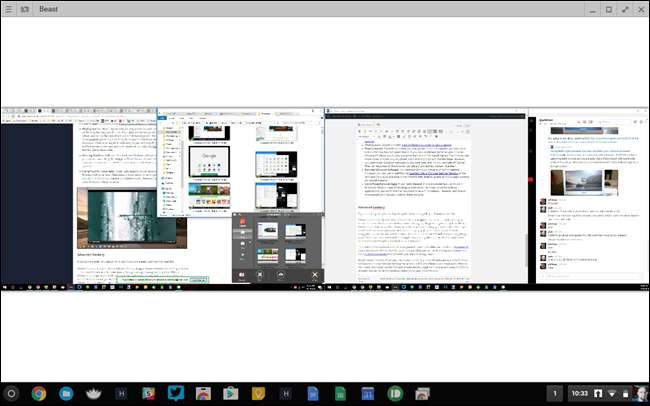
Pokročilá geekery
Pokud nejste geek, můžete tuto část přeskočit. Pokud jste geek, budete si to chtít přečíst.
Chromebooky ve skutečnosti používají Linux. Chrome OS je odříznuté prostředí běžící na Linuxu - Chrome OS dokonce používá systém správy balíčků Gentoo Linux Portage. Zatímco se Chromebook dodává v uzamčeném stavu pro maximální zabezpečení, můžete povolit „vývojářský režim“, který vám umožní se základním systémem dělat, co chcete. Mohl bys nainstalujte Ubuntu vedle Chrome OS a přepínejte mezi Ubuntu a Chrome OS stiskem klávesy a získáte spolu s Chrome OS výkonné prostředí Linuxu s místními aplikacemi. Chrome OS můžete dokonce nahradit standardní distribucí Linuxu.
Díky tomu je Chromebook mnohem výkonnější a otevřenější stroj ARM než Windows RT zařízení jako Microsoft Surface RT, které vám neumožňuje instalovat desktopové aplikace a má uzamčený zavaděč který vám brání v instalaci Linuxu.
Kromě toho má Chrome OS ve skutečnosti k dispozici překvapivě výkonný software - kromě Vzdálené plochy Chrome pro přístup k počítačům nabízí webový obchod Chrome dokonce klienta SSH. Pomocí aplikací SSH a aplikací vzdálené plochy můžete na svém Chromebooku přistupovat ke všem od vzdálených terminálů Linux po pracovní plochy Windows.
Zkus to sám
Pokud vás zajímá systém Chrome OS, můžete hrát s Chrome OS ve VirtualBoxu . Samozřejmě ve skutečnosti nebudete mít stejný zážitek, jako když si sednete se skutečným Chromebookem, stejně jako Windows ve virtuálním stroji nejsou stejné jako Windows na dotykovém fyzickém stroji - je to pomalejší, protože jedna věc.
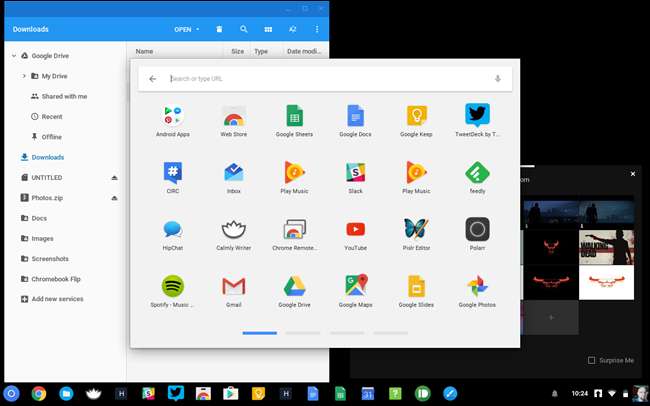
Chromebook se všemi svými výhodami skutečně svítí jako sekundární počítač. Mnoho lidí si s Chromebookem vystačí 95% času, ale 5% případů, kdy si budete chtít zahrát hru pro Windows, použít desktopovou aplikaci nebo udělat něco jiného, je 5%. Pokud dokážete přijmout omezení, možná se chystáte zbavit počítače se systémem Windows pro Chromebook - ale to je stále docela drastický krok.







